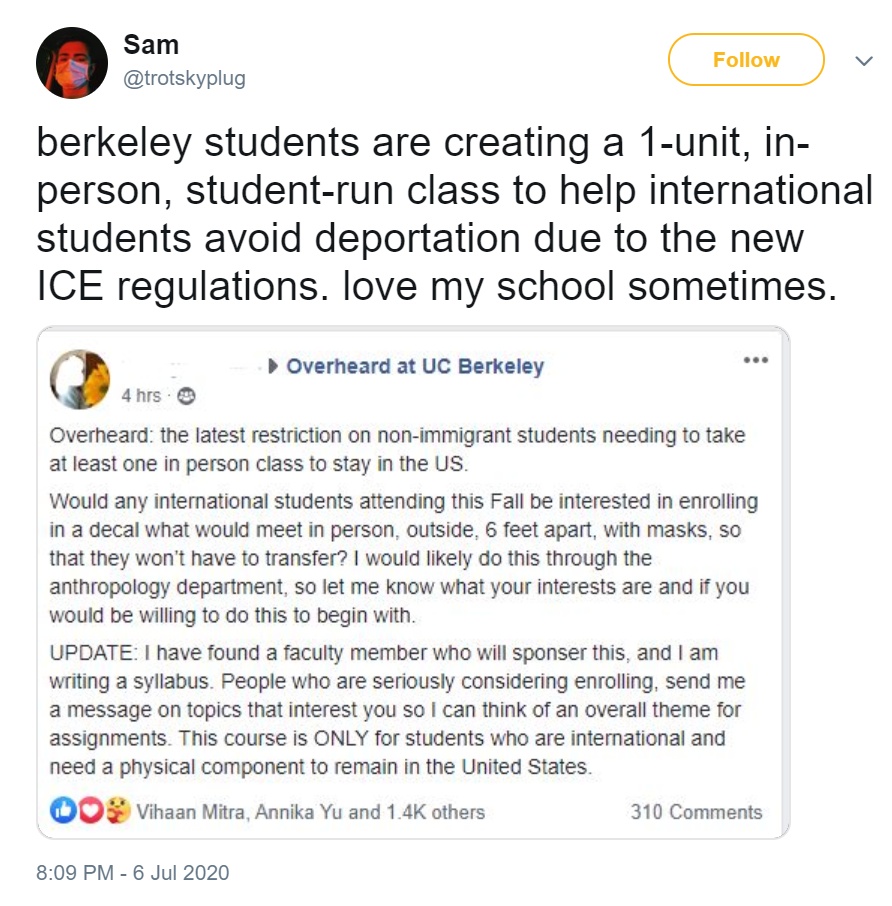保姆级教程,低成本打造娱乐影音空间(12)
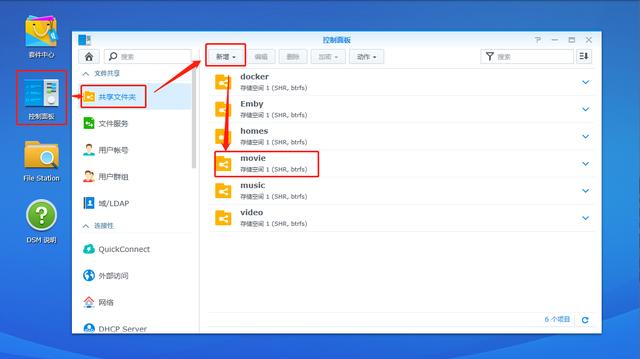 文章插图
文章插图
▼之后你可以把你创建的常用共享文件夹映射到电脑上 , 以后就可以直接从电脑上访问这个文件夹或传输数据了 , 更方便一点 。
记住你NAS的IP地址(如果不知道 , 可以打开Synology Assistart查看) , 在电脑中输入你的IP地址:192.168.XX.XX , 记得前面一定要加“” , 然后在跳出的界面中输入你NAS设置的用户名和密码即可登入 , 首次创建后以后都不用输入了 。
PS:Winsows你也可以尝试输入DS920plus来访问 , Mac输入smb://DS920plus , 斜杠后面为型号 。
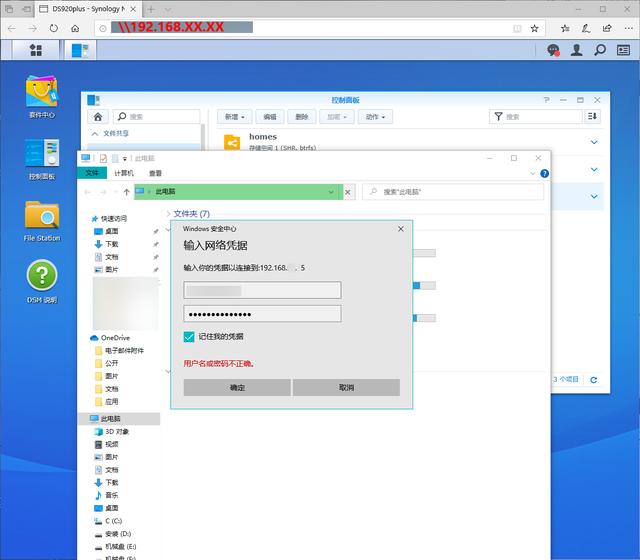 文章插图
文章插图
▼完成后就看见NAS中的共享文件夹了 , 如果我常用的是“电影” , 则将这个文件夹映射到电脑上 , 点击映射网络驱动器后 , 为这个文件夹分配一个盘符即可完成映射 。
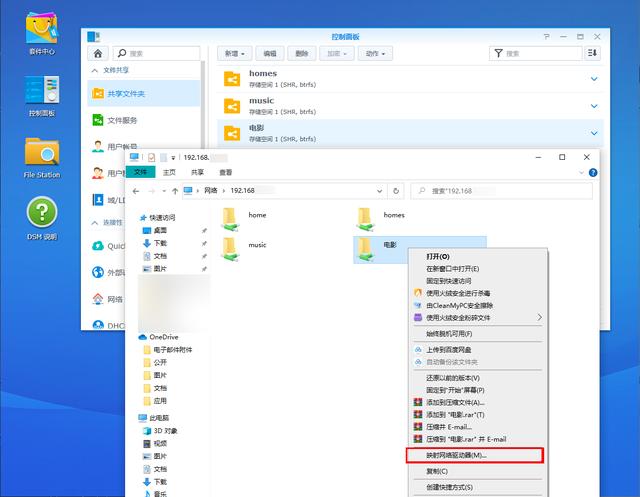 文章插图
文章插图
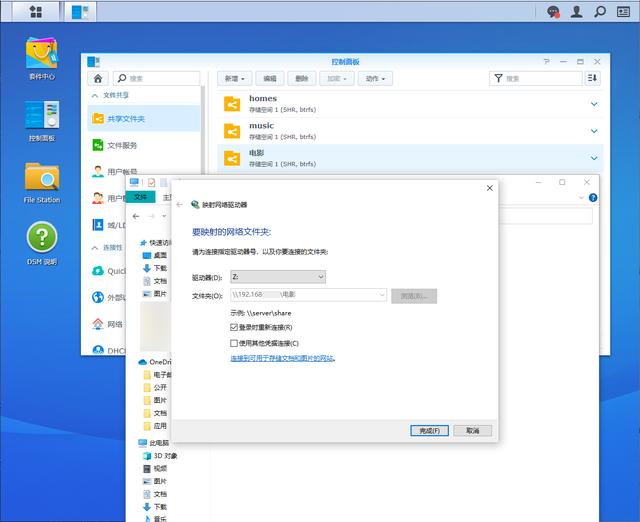 文章插图
文章插图
▼电脑中已经出现你映射的共享文件夹了 , 这个文件夹非常稳定 , 即便是每次关机重启 , 也不用像其他品牌NAS那样需要每次需要重新映射 , 群晖DS 920+设置一次 , 终身受用 。
之后你就可以相互传输文件了 , 传输速率也很快 , 且稳定 , 我这里尝试已经达到113M/s的千兆局域网速率了 。 例如从电脑中直接拖文件进去 , 之后再NAS中的File Station中查看也会出现相同的文件 , 是实时更新的 。
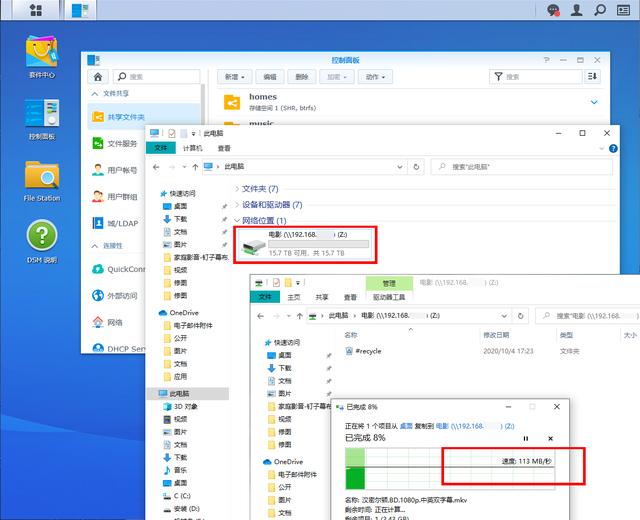 文章插图
文章插图
2、设置远程访问
▼远程访问是白群晖的一大优势 , 即便是没有公网也可以随时随地访问 。
点击控制面板——QuickConnect , 启用QuickConnect , 通过群晖分配的免费域名 , 登陆ID , 即可在外地随时随地访问 , 可以通过网页、DSfile等都可以方便访问 。
我测试的通过手机APP DSfile访问手机内的电影 , 4g网络下 , 可以流畅播放 , 紧急访问一些文件更不在话下 。
至此 , 你可以通过本地局域网访问 , 也可以远程访问了 , 你可以随时随地在线访问DS 920+了!
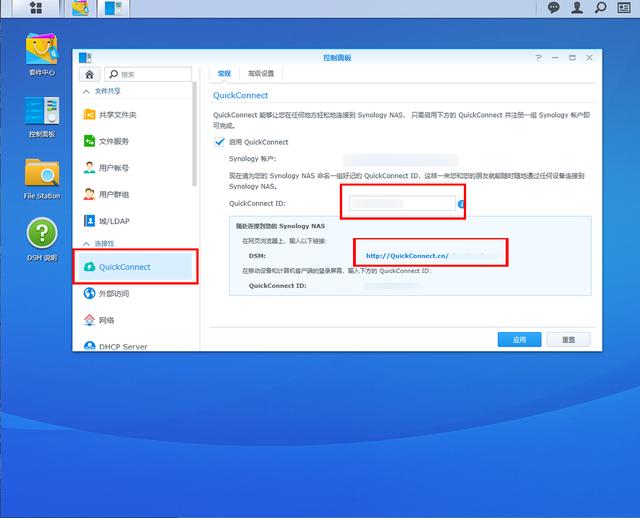 文章插图
文章插图
3、安装套件
▼群晖DS 920+很多丰富功能的实现 , 都离不开套件 , 套件可以理解为DS 920+的应用程序 , 不同的应用程序可以实现不同的功能 , 我这里推荐一些我常用的套件 。 此应用推荐参考了@阿文君 的部分推荐 , 感谢!
Docker:一个开源的应用容器引擎 , Docker可以让应用及依赖包打包到这样一个轻量级、可移植的容器中 , 实现丰富的功能 , 包括我后面要将的qB下载器 , 也是基于Docker容器的;
Moments:群晖的官方套件 , 应该已经嵌入到系统了 , 这是群晖的一个相册应用 , 用户将宝贵的图片资源备份到NAS后 , 可以通过Moments分类打开 , 类似的还有Photo Station , 是一个强大的相册程序 , 同样强烈推荐安装;
Audio Station:音乐软件 , 可以将保存在NAS上的音乐在设备上播放;
Video Station:很容易理解 , 上面是播放音乐 , 这个播放视频 , 算是一个基础套件;
Download Station:群晖官方的下载工具 , 可以将各类资源下载到NAS上;
CloudSync/USBCopy:将NAS上的类容被分到网盘(如百度网盘) , 重要资料多一重保障/将USB中的资料备份到NAS中;
Note Station:安装浏览器插件后 , 可以将网页内容同步到笔记中 , 对于学习型用户而言 , 是个很好的学习笔记本;
推荐阅读
- 优刻得边缘计算产品正式更名UEC,打造低延时、高性能、低成本计算平台
- iOS 14系统可以支持自主更换图标了,教程赶紧收藏了
- 来,拿去!你们想要的手机广告屏蔽教程
- 人工智能|万物|《机器人与人工智能教程》:基础教育如何教授人工智能
- 从零到进阶架构,覆盖全网所有技术点3283页笔记、pdf教程
- 成本降低70%/助力自动驾驶普及 Innoviz开发低成本激光雷达
- 共享电单车迎来寒冬,车企纷纷退出北京市场,民众低成本出行为何难以解决?
- 操作|微信两根毛表情怎么打出来?左右小辫子符号苹果安卓手机教程介绍
- web 安全之 Spring Security 入门教程
- win7到期了怎么办?这款操作系统更合适你|win10LTSC版安装教程